Din iPhone känns långsam? Så här rensar du cacheminnet
Precis som alla andra tekniska prylar, kan en iPhone bli trögare med tiden. Detta beror oftast på att den fylls med för många appar och filer.
Om din enhet börjar kännas seg, behöver du inte nödvändigtvis köpa en ny. Ofta kan du få den att kännas snabb och smidig igen genom att rensa cacheminnet. Det frigör dessutom värdefullt lagringsutrymme.
Cachen har en viktig funktion. Den är till för att snabba upp processer på din telefon. Men ironiskt nog kan vissa appar fylla upp cacheminnet så pass mycket att det påverkar telefonens prestanda negativt, vilket gör den långsammare.
Lyckligtvis är detta ett problem som är ganska lätt att åtgärda. I den här artikeln visar jag dig flera metoder för att rensa cachen. Men först, lite mer om vad cache är.
Vad är cache och hur fungerar det på en iPhone?
När du surfar på webbsidor eller använder appar, skapar din iPhone automatiskt tillfälliga filer som sparas i ett minnesområde som kallas cache. Denna cachelagrade data kan bestå av bilder och andra filer från de platser du besöker, vilket gör att din telefon inte behöver ladda allt på nytt varje gång. Detta resulterar i snabbare laddning och en smidigare användarupplevelse.
Tänk dig det som att köpa mat. Istället för att gå till affären varje gång du vill ha mjölk, kan du ha ett par paket i kylskåpet. På samma sätt sparas data i cachen så att du slipper ladda om allt.
Men som tidigare nämnt, när cacheminnet blir gammalt och inte längre matchar den aktuella datan på webbplatsen eller appen, kan det börja gå trögt. Det är då din enhet saktar ner.
I sådana fall kan du rensa cacheminnet på din iPhone med hjälp av de metoder som jag beskriver nedan.
OBS: När du rensar cachen kommer du att loggas ut från alla webbplatser och appar där du är inloggad. Men det är oftast värt det för att få en snabbare och smidigare telefon.
Rensa Safari-webbläsarens cache på iPhone
Safari är standardwebbläsaren på en iPhone, så det är en bra idé att börja med att rensa cacheminnet där. Observera att om du har iOS 11 eller senare, så påverkar dessa steg alla enheter som är inloggade på ditt iCloud-konto. Alltså kommer alla dina enheters cache att rensas. Följ dessa enkla steg:
Steg 1: Öppna appen Inställningar på din iPhone.
Steg 2: Scrolla ner tills du hittar ”Safari”.
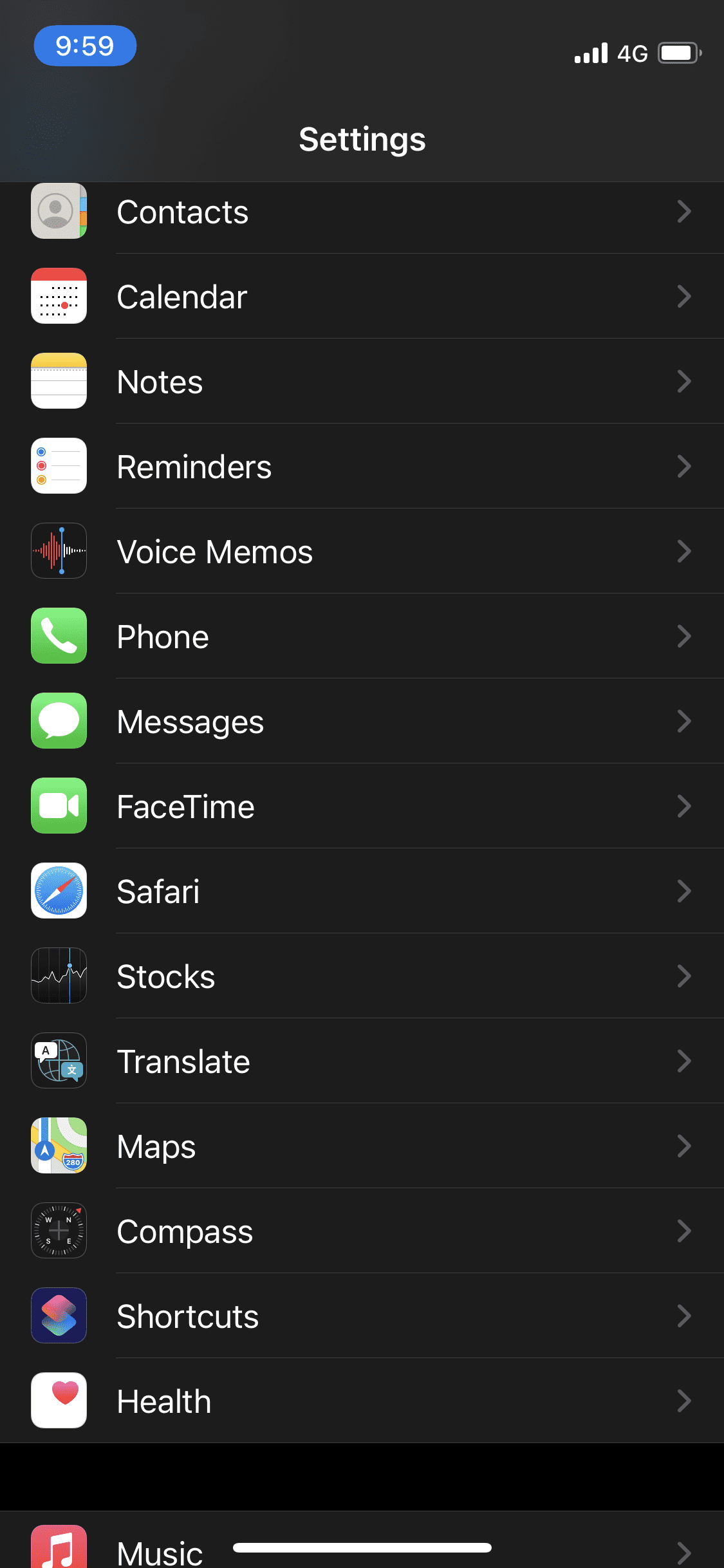
Steg 3: Scrolla ner till avsnittet ”Integritet och säkerhet” och tryck på ”Rensa historik och webbplatsdata”.

Steg 4: En popup-ruta visas för att bekräfta ditt val.

Tryck på ”Rensa historik och data” så är du klar.
Rensa Google Chrome-webbläsarens cache på iPhone
Google Chrome är en annan populär webbläsare. För att rensa cachen i Chrome, gör du det via appens inställningar, vilket skiljer sig lite från Safari.
Här är stegen för det:
Steg 1: Öppna Chrome och tryck på de tre prickarna längst ner på skärmen.

Steg 2: Klicka på ”Inställningar”.

Steg 3: Scrolla ner tills du ser ”Integritet”.

Steg 4: Tryck på ”Rensa webbläsardata”.

Steg 5: Här kan du välja vilken typ av data du vill rensa och under vilken tidsperiod.

Steg 6: När du är klar med dina val, tryck på ”Rensa webbläsardata” längst ner för att bekräfta.
På liknande sätt behöver du hitta inställningarna för att rensa cachen för andra appar från tredje part, eftersom vissa appar inte tillåter att du rensar cachen på det vanliga sättet. Det skiljer sig från app till app, men oftast är det inte så svårt att hitta.
Programvara för att rensa cacheminnet på iPhone
Om du vill ha ett verktyg som kan ta hand om all cachad data på din enhet från ett och samma ställe, är dessa lösningar nedan lämpliga för dig.
#1. PhoneClean

Med PhoneClean kan du enkelt ta bort dolda, cachade och skräpfiler från din iPhone. Denna programvara analyserar vad som gör att din enhet blir full och rensar sedan på ett säkert sätt. PhoneClean kan laddas ner på både Windows och macOS.
#2. iMyFone Umate

iMyFone Umate kan utföra många uppgifter för att rensa din iPhone på några minuter. Den kan hantera stora filer, rensa temporära filer och skräpfiler, samt komprimera/ta bort/exportera bilder. Om du har en massa appar du inte använder kan du använda den här programvaran för att massradera dem från din enhet.
Andra sätt att frigöra utrymme och förbättra hastigheten
Metoderna ovan är utmärkta för att rensa cacheminnet direkt för appar på din iPhone. Men det finns även andra effektiva sätt att öka enhetens hastighet och frigöra lagringsutrymme.
Starta om din iPhone
Om du inte har stängt av din iPhone på länge, kan det vara en bra idé att starta om den för att rensa tillfälliga filer som har samlats. Det är som en ”lätt” cache-rensning som inte fixar allt, men kan definitivt ha en positiv effekt på hastigheten.
Ta bort och installera om appar
Om det finns en app som inte låter dig rensa cachen manuellt, och du inte kan hitta ett sätt att göra det via appens inställningar, är lösningen att ta bort och installera om appen. Följ dessa steg för att göra det:
Steg 1: Gå till Inställningar och tryck på ”Allmänt”.

Steg 2: Tryck på ”iPhone-lagring” för att se vilka appar som tar upp mest plats på din telefon.

Steg 3: Välj den app du vill ta bort i listan.

Steg 4: Var uppmärksam på avsnittet ”Dokument och data”. Det visar hur mycket plats som appens data tar upp på din iPhone.

Steg 5: Tryck på ”Radera app”.

Detta kommer att ta bort appen och all data som hörde till den. Du kan sedan installera om appen för en nystart, vilket kommer att ta upp mycket mindre plats än tidigare.
Det är självklart att du inte bör göra detta med appar som innehåller viktiga data eller dokument.
Ladda ner appar som du inte använder ofta
En smart funktion på iPhone låter dig ”avlasta appar”. Det innebär att du tar bort själva appen, men behåller appens data på din enhet. Du kan installera om appen från App Store när du vill, och all data finns kvar.
På så sätt kan du spara utrymme genom att ladda ner de appar du inte använder så ofta. Så här gör du:
Steg 1: Gå till Inställningar och tryck på ”Allmänt”.

Steg 2: Tryck på ”iPhone-lagring” för att se din lista med appar.

Steg 3: Välj appen du vill avlasta och tryck på ”Ladda av app”.

Steg 4: En popup-ruta visas:

När du är säker, tryck på ”Ladda av app” för att bekräfta.
Sammanfattning
Genom att använda metoderna och verktygen som nämns här kan du hålla din iPhone snabb och smidig, och undvika att den tar upp onödigt utrymme. Detta ger dig en bättre användarupplevelse, sparar tid och minskar irritationen. 😃